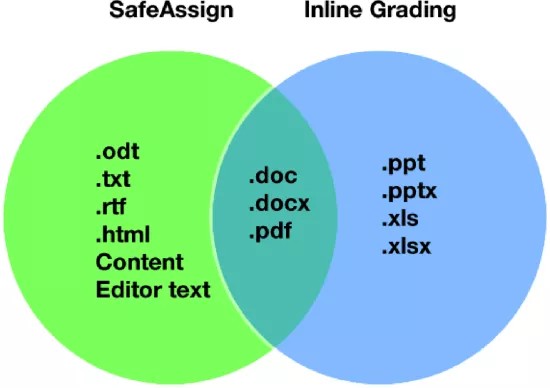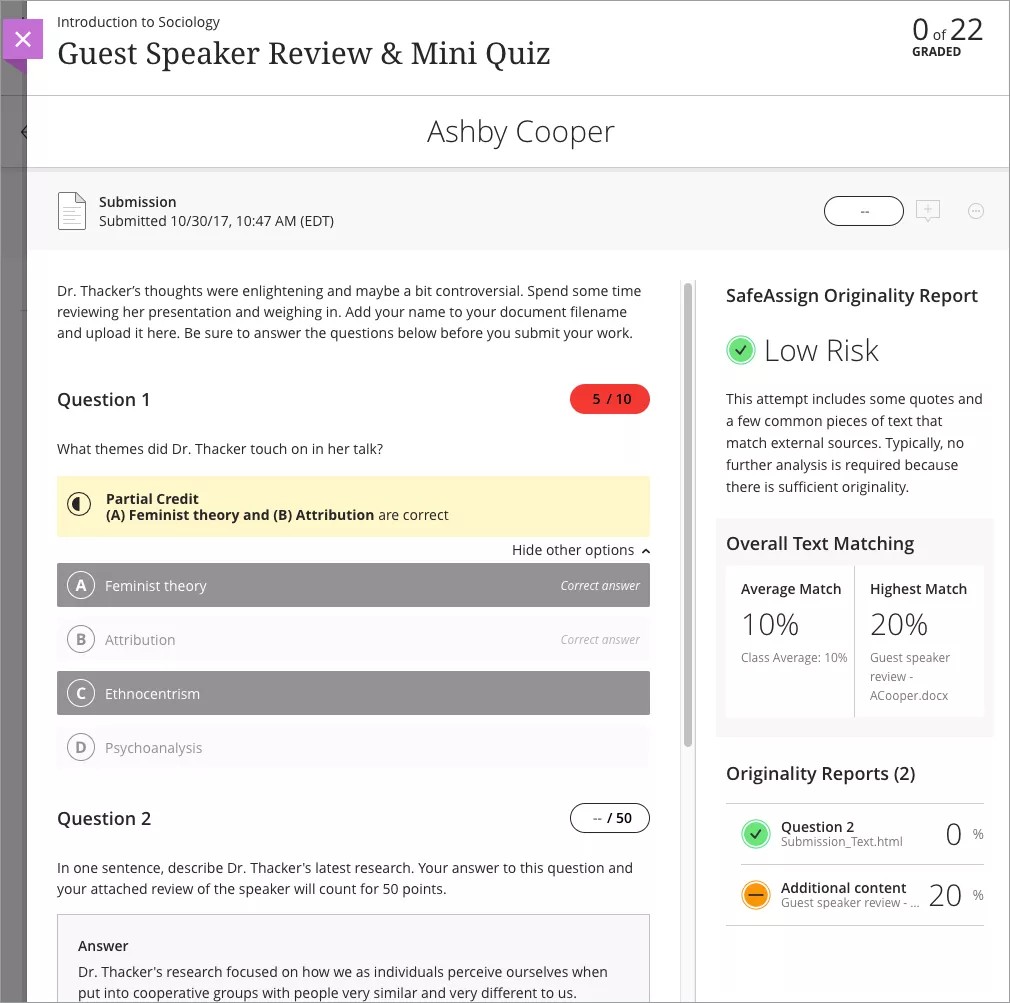SafeAssign не создает оценки автоматически на основе совпадения текста. Используя SafeAssign, преподаватели могут определить подлинность отправленных тестов и помочь учащимся понять, как правильно ссылаться на источники информации, не пересказывая их.
Выставление оценок с помощью SafeAssign в Blackboard Learn: традиционный вид курса
Вам непривычно? Перейдите к разделу справки, посвященному оцениванию с помощью SafeAssign в интерфейсе Ultra.
При создании задания можно включить службу определения подлинности SafeAssign. При выставлении оценок можно воспользоваться отчетом Originality Report, в котором указаны сведения обо всех использованных источниках.
Готовый отчет SafeAssign находится на странице Оценка задания. На страницу Оценка задания можно перейти со страницы Требует оценки или из Центра оценок.
На странице Центра оценок найдите задание, для которого вы включили функциональность SafeAssign. Если учащиеся уже отправили материалы, в ячейке отобразится значок ожидания оценки. Откройте меню ячейки и выберите попытку.
Раздел SafeAssign отображается на странице Оценка задания на боковой панели оценки. Пока отчет обрабатывается, отображается следующее сообщение: «Подготовка отчета...».
Когда отчет готов к просмотру, на боковой панели оценки отображается значение в процентах. Чтобы просмотреть результаты в новом окне, разверните ссылку SafeAssign и выберите пункт Просмотреть отчет Originality Report.
Чтобы вместе с SafeAssign использовать возможность комментирования при встроенном оценивании, учащиеся должны предоставлять свои материалы в файлах таких форматов:
- DOC
- DOCX
Подробнее о просмотре и понимании отчета Originality Report
Выставление оценок с помощью SafeAssign в Blackboard Learn: Вид курса Ultra
Вам непривычно? Перейдите к разделу справки, посвященному оцениванию с помощью SafeAssign в традиционном интерфейсе.
С помощью SafeAssign можно проверять отправленные учащимися задания и тесты на наличие плагиата на курсах с интерфейсом Ultra.
Во время оценивания заданий с помощью SafeAssign можно просмотреть отчет Originality Report, чтобы узнать, насколько отправленные учащимся материалы совпадают с опубликованными ранее. Если включено анонимное оценивание, результаты проверки SafeAssign скрыты. После публикации оценок и отображения имен можно просматривать результаты проверки SafeAssign и отчеты Originality Report.
SafeAssign не проверяет отправленные попытки, если данная настройка отключена.
Чтобы начать работу, откройте попытку. SafeAssign автоматически начинает обрабатывать материал после его отправки учащимся. После создания отчета Originality Report рядом с отправленным материалом отобразится панель SafeAssign. Если панель не отображается, создание отчета еще не завершено.
Когда отчет будет готов, на панели Отчет SafeAssign Originality Report для данной попытки отобразятся проценты. SafeAssign анализирует каждую часть попытки, включая текст ответов и вложений. Выберите отчет о подлинности из списка, чтобы просмотреть подробные сведения в новом окне.
Подробнее о чтении отчетов SafeAssign Originality Report
Чтобы вместе с SafeAssign использовать возможность комментирования при встроенном оценивании, учащиеся должны предоставлять свои материалы в файлах таких форматов:
- DOC
- DOCX
Процедура оценивания заданий и тестов группы или с возможностью нескольких попыток осталась прежней. Если вы разрешили отправлять несколько попыток для задания или теста с использованием SafeAssign, отчет Originality Report создается для каждой из них. Отчет Originality Report для каждой попытки можно просмотреть в списке Отправленные материалы.